Correzione: codice di errore di Windows Update 0x80244010
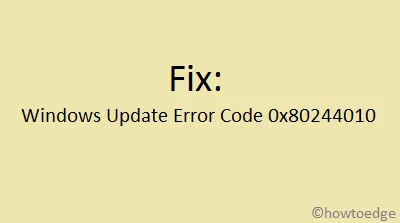
Hai ricevuto un codice di errore 0x80244010 durante il tentativo di scaricare, installare o aggiornare un dispositivo Windows? Questo bug viene visualizzato normalmente quando si tocca ” Verifica aggiornamenti ” all’interno della sezione degli aggiornamenti di Windows. Inoltre, questo richiede anche un messaggio di errore che recita – ” Code 80244010 Windows Update encountered an unknown error“.
Si prega di abilitare JavaScript
Cos’è l’errore 0x80244010? Quando si verifica?
Ora che sai cosa può richiamare un errore 0x80244010 in Windows, impariamo come risolvere questo problema nella sezione seguente.
Come correggere il codice di errore di Windows Update 80244010
La risoluzione dei problemi di Windows Update, l’esecuzione della scansione SFC e il ripristino dei componenti di Windows sono alcuni metodi che possono correggere questo errore 0x80244010 su Windows 10. In caso contrario, vai al catalogo degli aggiornamenti, scarica il “file .msi” dell’aggiornamento in sospeso e applicalo al tuo PC .
Per risolvere il codice di errore dell’aggiornamento 0x80244010 in Windows 10, utilizzare le seguenti soluzioni alternative:
Elenco delle soluzioni
- Risolvere i problemi di aggiornamento di Windows
- Eseguire il programma di utilità Controllo file di sistema
- Cerca malware utilizzando Microsoft Defender
- Ripristina i componenti di Windows Update
- Installa manualmente gli aggiornamenti di Windows 10
- Modifica il criterio di frequenza del rilevamento automatico degli aggiornamenti
1] Risoluzione dei problemi di Windows Update
- Apri le Impostazioni di Windows (usando WinKey + I ).
- Seleziona Aggiornamento e sicurezza, quindi Risoluzione dei problemi nella colonna di sinistra.
- Vai al riquadro di destra ed espandi ” Windows Update “.
- Quando la casella si espande, premi “Esegui lo strumento di risoluzione dei problemi”.
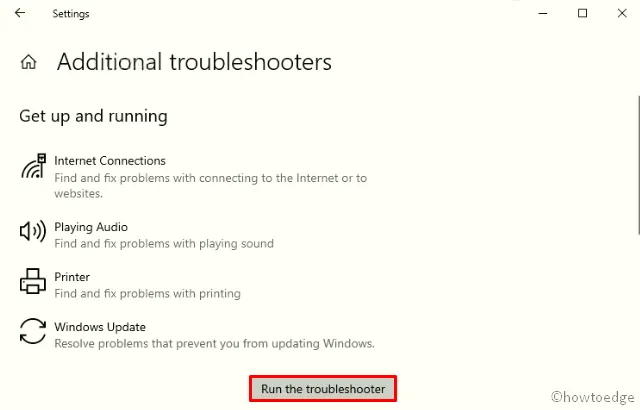
- Segui le istruzioni sullo schermo per risolvere gli errori di Windows.
2] Eseguire il programma di utilità Controllo file di sistema
Se lo strumento di risoluzione dei problemi non risolve l’errore 0x80244010, potrebbero trovarsi file corrotti all’interno di Windows. Per mitigare i file obsoleti o ricreare i file mancanti, è necessario eseguire una scansione SFC. Ecco come procedere –
- Fare clic con il pulsante destro del mouse in un punto qualsiasi della barra delle applicazioni e fare clic su Gestione attività .
- Vai al menu File e premi Esegui nuova attività .
- Digita cmd vicino al cursore lampeggiante e premi Invio , assicurati solo di selezionare la casella sottostante.
- Sulla console con privilegi elevati, digitare
sfc /scannowe premere nuovamente il tasto Invio .
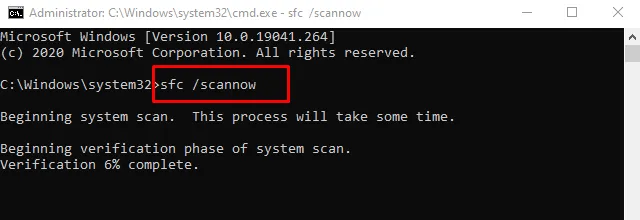
- Questo richiede circa 10-15 minuti per essere completato, quindi aspetta pazientemente.
- Al termine riavviare il PC così da rendere effettive le suddette modifiche.
Accedi nuovamente e verifica se ora puoi aggiornare il tuo sistema operativo o meno. In caso contrario, prova le soluzioni seguenti:
3] Cerca malware utilizzando Microsoft Defender
A volte, il codice di errore 0x80244010 può verificarsi semplicemente a causa di qualche infezione da malware o attacco di virus. In tal caso, apri Sicurezza di Windows ed esegui una scansione completa sul PC.
I programmi antivirus di terze parti non servono a meno che tu non abbia pagato per utilizzare i loro servizi. Se hai installato una di queste applicazioni gratuite, disabilitala o rimuovila completamente.
4] Ripristina i componenti di Windows Update
Nel caso in cui il codice di errore 0x80244010 persista ancora, ciò potrebbe essere dovuto ai componenti di Windows corrotti. Il ripristino dei componenti di Windows Update riparerà sicuramente le cause sottostanti e ripristinerà il sistema operativo Windows alla normalità. Tutto ciò di cui hai bisogno è seguire le seguenti linee guida:
- Avvia il prompt dei comandi come amministratore : digita “CMD” nella barra di ricerca, quindi fai clic con il pulsante destro del mouse sul risultato in alto e scegli Esegui come amministratore .
- Successivamente verrà visualizzato un prompt UAC, toccare Sì per autorizzare l’accesso.
- Quindi, esegui i seguenti codici uno dopo l’altro. Assicurati solo di premere Invio alla fine di ogni codice.
net stop wuauserv
net stop cryptSvc
net stop bits
net stop msiserver
- In questo modo verranno interrotti alcuni servizi di base. Successivamente, rinomina le cartelle SoftwareDistribution e Catroot2 utilizzando i due codici seguenti:
Ren C:\Windows\SoftwareDistribution SoftwareDistribution.old
Ren C:\Windows\System32\catroot2 Catroot2.old
- Ora riavvia i servizi che hai precedentemente messo in pausa:
net start wuauserv
net start cryptSvc
net start bits
net start msiserver
- Riavvia Windows per rendere effettive le modifiche dall’accesso successivo.
- Accedi nuovamente e vai al seguente percorso:
Settings > Update & Security > Windows Update
- Premi il pulsante Verifica aggiornamenti e se sono presenti aggiornamenti in sospeso, scarica e installa lo stesso.
5] Installa manualmente gli aggiornamenti di Windows 10
Molte volte, tali errori vengono visualizzati dopo l’installazione di un aggiornamento patch configurato in modo errato . Quindi, guarda indietro e ricorda se di recente hai installato aggiornamenti o meno. In caso affermativo, ripristinare l’ultimo aggiornamento cumulativo installato sul PC.
Tuttavia, in caso contrario, dovresti scaricare e installare manualmente la recente patch di sicurezza sul tuo computer. Per fare ciò, devi prima scoprire il numero “KB” degli aggiornamenti in sospeso. Ecco come trovarlo –
- Premi congiuntamente Win + I per aprire l’interfaccia utente delle impostazioni.
- Fare clic su Aggiornamento e sicurezza, quindi su Windows Update.
- Vai al riquadro di destra e premi “Visualizza cronologia aggiornamenti”.
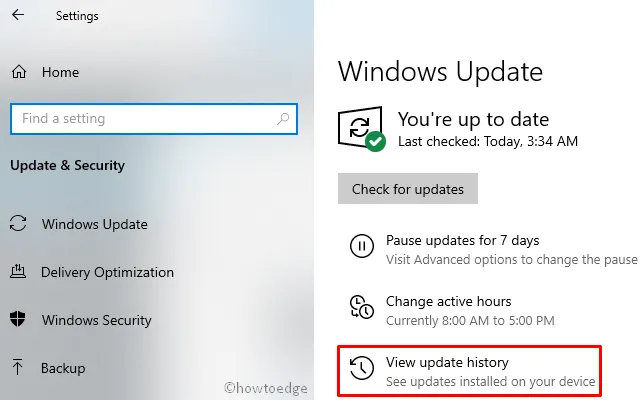
- Nella schermata successiva, potresti trovare l’elenco degli aggiornamenti non riusciti.
- Annotare il numero CU e seguire la parte successiva:
Installa manualmente gli aggiornamenti in sospeso
- Visita il sito Web del catalogo di Microsoft Update e digita il numero “KB” indicato sopra.
- Questo presenterà un elenco di risultati ben corrispondenti, scegline uno secondo l’architettura del sistema.
- Fare clic su Download accanto al collegamento di aggiornamento e successivamente sul collegamento in alto nella finestra successiva.
- Al termine del download, fare clic due volte sul file di installazione per aggiornare il sistema operativo.
6] Modifica la politica di frequenza di rilevamento degli aggiornamenti automatici
Se nessuna delle soluzioni di cui sopra corregge il codice di errore 0x80244010, è necessario provare ad abilitare il criterio della frequenza di rilevamento. Ecco come farlo –
- Digita “Criteri di gruppo” nella barra di ricerca e fai clic sul risultato con la migliore corrispondenza.
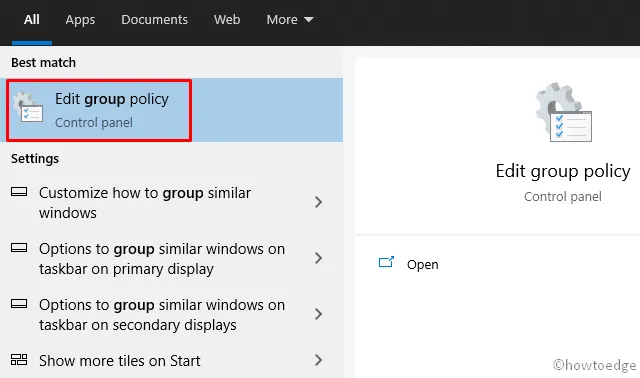
- Nella finestra Politica, vai al percorso –
Computer Configuration > Administrative Templates > Windows Components > Windows Updates.
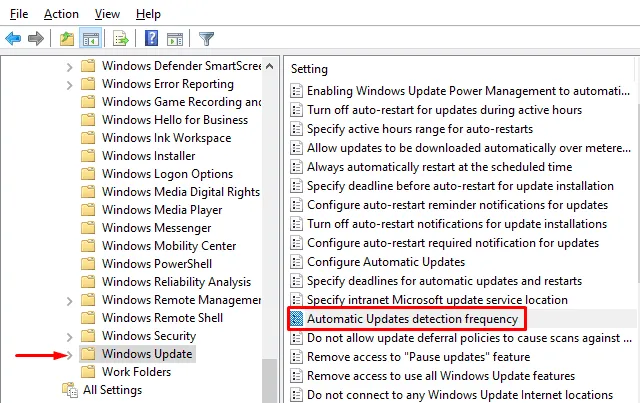
- Una volta raggiunto lì, spostati sul lato destro e cerca il criterio ” Frequenza di rilevamento degli aggiornamenti automatici “.
- Fare doppio clic su questa politica e questo aprirà un’altra finestra.
- Contrassegna il cerchio a sinistra dell’opzione “Abilitato” e premi Applica, quindi OK .
Ecco fatto, spero che questo articolo aiuti a correggere il codice di errore 0x80244010. Se hai domande o suggerimenti, scrivili nella sezione dei commenti.



Lascia un commento